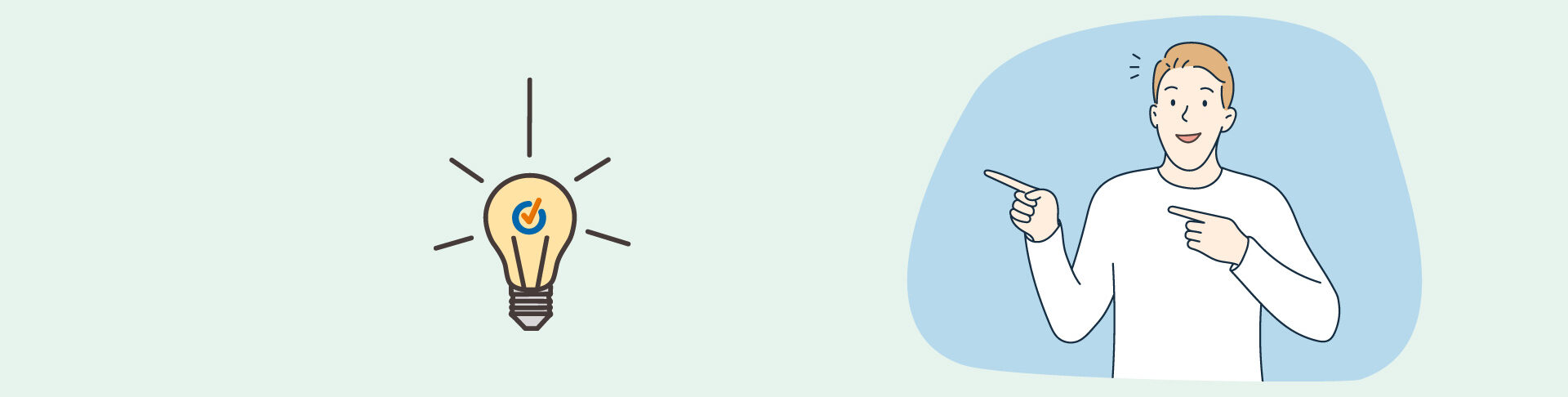Innovaciones y mejoras
Siempre estamos innovando, mejorando y actualizando el software ISOLUCIÓN para que nuestros clientes vivan una experiencia simple, amigable y eficiente en la gestión de sus sistemas de gestión.

Notas de versión 2024
Innovaciones y mejoras
Julio
Mejoras
Alterar Riesgos DAFP V6
- Al ingresar por la ruta de Configuración, Opciones avanzadas, Alterar, Riesgos DAFP V6 el sistema muestra el listado de los riesgos que se encuentran identificados en el sistema.

- Uso por cantidad: Cantidad de ingresos que se han tenido en el sistema.
- Usuarios por frecuencia: Top 50 de los usuarios con más ingresos en el sistema.
- Usuarios por módulo: Top de módulos a los que más ingresan los usuarios.
- Usuarios por dependencia: Cantidad de ingresos a la herramienta por usuario que pertenecen a un área.
- Usuarios no frecuentes: Top 50 de los usuarios que menos ingresos en el sistema.
Agregar usuarios de consulta como asistentes en las actas
- En la sección de asistentes de las actas el sistema permite seleccionar usuarios que son únicamente de consulta. A estos usuarios se les enviará notificación de revisión y lectura de las actas y deben ingresar a través del enlace en el correo electrónico para poder gestionarla.
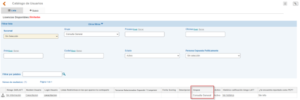
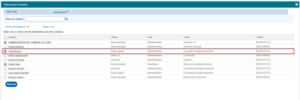
Mejoras
Exportar los listados maestros de documentos
• Cuando el usuario tiene el acceso para imprimir los listados dentro del sistema, se encuentra un ícono para hacer la descarga del listado completo de los nombres de todos los documentos.

Este listado exporta la información que se está de todo el listado de documentos incluyendo las páginas que no se ven en la pantalla. Este ícono se encuentra en los siguientes listados.
Listado maestro de documentos
Listado de documentos externos
Listado de registros
Exportar el listado de reporte de mejoramiento
• Cuando el usuario tiene acceso para imprimir los listados dentro del sistema, se encuentra un ícono para hacer la descarga de todo el listado de las acciones que están en el sistema.

Mejoras
Grupo aprobador de los planes de trabajo
• Se publicó un nuevo parámetro para determinar el grupo de usuarios que puede ser seleccionado para aprobar los planes de trabajos del módulo de tareas y gestión del cambio. El parámetro se encuentra en la ruta de Configuración, Opciones avanzadas, parametrización, Configuración
![]()
Recuerda que si tu proyecto incluye SST o ambiental cada uno de esos sistemas tiene un parámetro que permite definir este grupo de responsables aprobadores del plan de trabajo.
Asociar evidencias en los requisitos de los modelos de cumplimiento
• Los criterios de los modelos de cumplimiento se actualizan con las nuevas funcionalidades de Isolución. Al ingresar para adjuntar las evidencias en los criterios de los autodiagnósticos y hacer clic en la opción de “Asociar objeto de Isolución como evidencia”

Se han agregado las opciones de AMEF y Gestión del cambio que se encuentran en el sistema.

o AMEF: aquí se puede agregar cualquier matriz AMEF definida en el sistema, es importante tener en cuenta que se tendrán restricciones de acuerdo a los permisos definidos para cada una de las matrices AMEF.
o Gestión del cambio: en esta opción se puede seleccionar las gestiones del cambio sin importar la etapa en la que se encuentren.
Filtros en el reporte de indicadores consolidado
• Con el fin de facilitar la búsqueda de los indicadores a exportar en el reporte de indicadores consolidado, en esta versión de Isolución encontramos un filtro por nombre y un filtro por proceso para facilitar la búsqueda de la información. Al ingresar por la ruta de Medición, mediciones y reportes, reporte consolidado de indicadores encuentras los filtros para facilitar la búsqueda en el listado

Mayo
Mejoras
Filtro por falla en el reporte de acciones
- Si en las acciones correctivas se tiene parametrizado que permita seleccionar los riesgos y las fallas, en el reporte de acciones correctivas se habilitaron los filtros de permiten ver únicamente las acciones asociadas a los riesgos y/o las fallas.
- Para que muestren estos filtros se muestren es necesario seleccionar uno de los tipos de acciones que tienen estos riesgos y/o fallas asociadas.

Check de riesgo no identificado
- Al identificar un Evento de Riesgo Operativo si la materialización es de un riesgo que no se haya identificado hasta el momento el sistema ahora permite marcar el check de “Riesgo No Identificado” que oculta los campos de Riesgo asociado, Falla y control para que se pueda hacer el registro del evento sin asociar un riesgo identificado:
Check sin marcar

Check marcado

Ajustes en el versionamiento de indicadores
- Cuando un indicador es acumulado y ya está aprobado el sistema permite hacer la proyección de las metas de los indicadores.

- Los indicadores aprobados pueden ser inactivados, la más riente versión de un indicador inactivo puede ser reactivado.
- Para los indicadores activos que se van a inactivar

Para los indicadores inactivos que se quieren reactivar

Mejoras
Filtro por falla en el reporte de acciones
- Si en las acciones correctivas se tiene parametrizado que permita seleccionar los riesgos y las fallas, en el reporte de acciones correctivas se habilitaron los filtros de permiten ver únicamente las acciones asociadas a los riesgos y/o las fallas.
- Para que muestren estos filtros se muestren es necesario seleccionar uno de los tipos de acciones que tienen estos riesgos y/o fallas asociadas.

Check de riesgo no identificado
- Al identificar un Evento de Riesgo Operativo si la materialización es de un riesgo que no se haya identificado hasta el momento el sistema ahora permite marcar el check de “Riesgo No Identificado” que oculta los campos de Riesgo asociado, Falla y control para que se pueda hacer el registro del evento sin asociar un riesgo identificado:
Check sin marcar

Check marcado

Ajustes en el versionamiento de indicadores
- Cuando un indicador es acumulado y ya está aprobado el sistema permite hacer la proyección de las metas de los indicadores.

- Los indicadores aprobados pueden ser inactivados, la más riente versión de un indicador inactivo puede ser reactivado.
- Para los indicadores activos que se van a inactivar

Para los indicadores inactivos que se quieren reactivar

Mejoras
Listado de tareas
Se quitó el filtro de tiempo que limita la cantidad de tareas que se ven en las diferentes visualizaciones de la siguiente forma:
En el home de Isolución siempre se verá el total de las tareas que el usuario tiene asignados el listado muestra las 15 tareas más recientes:

En el listado de tareas el sistema mostrará siempre el total de las tareas que el usuario tiene asignado, el sistema hará paginación y en caso de que el usuario necesite podrá hacer los filtros de acuerdo a sus necesidades:

Mejoras
Ajustes en la marca de agua de los documentos
- Cuando se imprime una copia controlada de un documento Isolución el sistema permite agregar una marca de agua la cuál puede ser modificada de las siguientes formas:
- Ingresar por la ruta: Configuración, Tablas Básicas, Básicos, textos y ajustar el texto Copia_Controlada (Recuerda que sólo se debe modificar el campo de texto) allí puedes modificar el texto que se muestra al imprimir el documento ejemplo Copia Controlada, Copia No Controlada.

- Al ajustar los siguientes parámetros también se pueden agregar al texto el nombre del usuario que genera la copia y/o el nombre del destinatario de la copia:

Estos parámetros se encuentran en la ruta de: Configuración, Opciones Avanzadas, Parametrización, documentación. Al activar los dos parámetros la copia controlada del documento se visualiza de la siguiente manera:

Versionamiento de Indicadores
Los indicadores mantienen un registro de los cambios hechos en las versiones que se han generado en el sistema. La versión actual del indicador corresponde a la versión 1 y a partir de este momento se deben ir generando las siguientes versiones en el sistema. Al ingresar a la hoja de vida del indicador en la parte superior aparece el botón para generar una nueva versión:

En la parte inferior aparecen los botones para eliminar y copiar el indicador:

Al hacer clic en el botón para generar una nueva versión el sistema informa que se va a copiar el indicador con todas sus mediciones y solicita confirmar si continuar.

Cuando se confirma crear la versión, el sistema permite editar el indicador. También se encuentran los siguientes botones:

Permite consultar las versiones que se han generado del indicador.

Muestra el listado de controles de cambios guardados en el sistema.

El sistema guarda los cambios hechos en la hoja de vida del indicador. No es necesario registrar el control de cambios y el indicador aún permanecerá en estado borrador.

En los casos en los que no se tenga definido que los indicadores se enviarán a revisión antes de ser publicados el sistema mostrará el botón guardar y publicar. Al hacer clic, en este caso si es necesario diligenciar el campo control de cambios, el sistema actualiza la ficha del indicador se inactiva la versión anterior y la nueva versión quedará publicada y vigente.

Cuando se ajustan los siguientes parámetros: “Grupo que realiza la aprobación de los indicadores cuando se versionan” y “Requerir revisión para crear una nueva versión de un indicador” el sistema cambia el botón “guardar y publicar” por “guardar y enviar a aprobación” al hacer clic el sistema permite que se seleccionen el/los usuario(s) que revisará y aprobará el indicador para su publicación.

Este botón permite eliminar el borrador del indicador que se está generando.
Flujogramas
Al ingresar por la ruta de Documentación, Manejo de documentos, Nuevo se encuentra esta nueva opción de Isolución:

Cuando ingresa a crear un nuevo documento de flujograma encontrarás la pantalla de edición del mismo con las siguientes opciones:

A. Botón para guardar los cambios realizados en el documento.
B. Opción para generar una copia del documento que se está editando.
C. Botón para enviar a revisión el flujograma que se está editando. Tiene flujo de revisión y aprobación para poder ser visualizado en el Listado Maestro de Documentos.
D. Opción para eliminar el documento que se encuentra en estado Borrador.
E. Botón que permite visualizar si los nodos del flujograma están conectados correctamente entre ellos y si contienen información adicional.

F. Opción para ajustar las propiedades del documento: Nombre, Código, Temas,
G. Lista desplegable que permite exportar el flujograma en los formatos JPG, PNG y SVG.
H. Opciones para deshacer, rehacer, alinear los nodos del documento, gestionar orden de los nodos, zoom del flujograma.
I. Nodos que se pueden utilizar en flujograma:

- Inicio / Fin.
- Sub diagrama, permite asociar diagramas que ya existan dentro de Isolución.
- Actividad con demora.
- Procesos.
- Decisión.
- Documento impreso.
- Inserción de datos.
- Directorio de datos.
- Múltiples documentos.
- Referencia fuera de la página.
- Datos almacenados.
- Base de datos.
J. Líneas de conexión de los nodos.
K. Nodo de inicio, viene pre cargado en los documentos.
• Al hacer la gestión de los documentos el sistema permite registrar asociar una evaluación para que los usuarios que registren la lectura del mismo puedan evaluar su conocimiento y apropiación del mismo.
Para iniciar la gestión de la evaluación de lectura de documentos se debe ingresar por la ruta de documentación, administración, administración general, cuestionarios, allí se encuentran las tablas de categoría de pregunta, pregunta y cuestionarios para poder registrar los cuestionarios de evaluación de los documentos.
Una vez creado el cuestionario de evaluación de los documentos se puede ingresar por la ruta de documentación, manejo de documentos, en el menú flotante des plantillas html y en las plantillas de Word Excel y flujos en la sección de propiedades se agrega la opción para vincular la evaluación.

Solo se pueden asociar cuestionarios de evaluación a los documentos que serán publicados en el listado maestro de documentos, por ellos las plantillas como registro o documentos externos no tendrán acceso a esta opción.
Cuando se consulta el documento en el Listado Maestro de documento en la parte superior de la visualización del documento el sistema genera el check que permite indicar si se ha leído el documento.

Si el documento tiene definido que se debe diligenciar la evaluación de lectura, al hacer clic en el check de “Lo he leído” el sistema despliega el cuestionario de evaluación para ser contestado.

• El programa de auditorías en Isolución® ahora pueden ir a flujo de revisión. Para habilitar el envío a revisión se debe implementar el siguiente parámetro
![]()
Al diligenciar toda la información del programa de auditorias el sistema mostrará el campo para seleccionar el/los usuarios responsables de hacer la revisión del programa de auditorías. Estas tareas se programarán de forma escalonada a cada uno de los usuarios seleccionados. Para hacer el envío se debe hacer clic en el checkbox de cerrar definición del programa y luego en guardar.

Una vez gestionadas las tareas de revisión el sistema muestra la información del flujo de revisión en la parte inferior del programa
![]()
• El plan de auditorías en Isolución® ahora pueden ir a flujo de revisión. Para habilitar el envío a revisión se debe implementar el siguiente parámetro
![]()
En el plan de auditorias al definir los datos básicos del plan y determinar las entrevistas de auditoría el sistema permite determinar el/los usuarios que pueden hacer la revisión del plan de auditorías. Estas tareas se programarán de forma escalonada a cada uno de los usuarios seleccionados. Para hacer el envío se debe hacer clic en el checkbox de Enviar a revisión y luego en guardar.

Una vez gestionadas las tareas de revisión el sistema muestra la información de flujo en la parte inferior del plan.

• El informe de auditorías en Isolución® ahora puede se enviado a revisión. Para habilitar el envío a revisión se debe implementar el siguiente parámetro
![]()
Para habilitar el envío a revisión se debe diligenciar todo el informe y en la parte inferior el sistema permite determinar el/los usuarios que pueden hacer la revisión. Estas tareas se programarán de forma escalonada a cada uno de los usuarios seleccionados. Para hacer el envío se debe hacer clic en el checkbox de Cerrar informe y luego en guardar.

Una vez gestionadas las tareas de revisión el sistema muestra la información de flujo en la parte inferior del informe.
![]()

Incluye AMEF (Análisis del Modo y Efecto de Fallas) para Calidad y Mejoramiento Continuo:
El AMEF también se utiliza como una herramienta de mejora continua. Aquí está cómo:
- Productos: Al aplicar el AMEF al diseño de productos, se pueden detectar posibles fallas y mejorar la calidad desde el principio.
- Procesos: En el contexto de procesos de producción, el AMEF ayuda a identificar fallas en etapas de producción, lo que permite ajustes y mejoras.
- Sistemas: En el desarrollo de software o sistemas, el AMEF ayuda a prevenir fallas en el diseño y funcionamiento.
- Otros: Además, el AMEF puede aplicarse a cualquier proceso donde se busque identificar, clasificar y prevenir fallas mediante el análisis de sus efectos.
Ventajas Potenciales del AMEF:
- Identificación temprana de fallas en productos, procesos o sistemas.
- Conocimiento profundo de los elementos analizados.
- Evaluación objetiva de la gravedad de los efectos.
- Documentación de planes de acción para minimizar riesgos.
Abril
Mejoras
Acciones de mejoramiento
En la identificación de las acciones correctivas, preventivas y de mejora se pueden agregar los campos de Nombre del riesgo y falla (causas) de los riesgos.
Estos campos están asociados a los siguientes parámetros que son públicos y pueden ser administrador por los usuarios de gestión del sistema:
- Habilitar Riesgo para acciones de abordar riesgos o preventivas
- Tipos de Acciones Preventivas para abordar riesgos que manejan fallas riesgos
- Tipos de Acciones Correctivas para abordar riesgos que manejan riesgos
- Tipos de Acciones Correctivas para abordar riesgos que manejan fallas riesgos
- Notas de Mejora manejan riesgos
- Notas de Mejora manejan fallas de riesgos

Estos campos son opcionales al registrar la acción, estos campos son de selección múltiple. Cuando seleccionas el campo de riesgo el sistema filtra únicamente las fallas asociadas a esos riesgos. Si el formulario de registro de acciones tiene activo el campo de proceso, se debe seleccionar y el campo de riesgo filtra los registros asociados de ese proceso.
Eventos de riesgo operativo
En la identificación de los Eventos de Riesgo Operativo se ajusta la funcionalidad de los siguientes campos:
- El campo de Riesgo ahora permite selección múltiple.
- El campo Factor de Riesgo ahora permite selección múltiple.
En la identificación de los Eventos de Riesgo Operativo se agregan los siguiente campos:
- El campo Falla se puede agregar en el formulario.
- El campo de Área Origen se pude agregar en el formulario.
- El campo Control de Riesgo se pude agregar en el formulario.

Para activar o inactivar estos campos solicita apoyo en el área de soporte y con su consultor de implementación.
Riesgos
Si en la parametrización se tiene definido que se va a calificar el valor inherente de los riesgos por tipo de impacto, ya no es obligatorio que se califiquen todos los tipos de impacto, el sistema tomará la calificación más alta de las que se hayan registrado.

Mejoras
Auditorias
A partir de esta nueva versión de Isolución cuando crees una acción desde la lista de chequeo de auditoría puedes regresar a la lista de chequeo con un solo clic.
Al hacer clic en el enlace para crear una acción el sistema te llevará al formulario para crear una nueva acción. Cuando se diligencian los campos de identificación de la acción y se guardan se habilitará el enlace “Fuente Origen” que te permitirá regresar a la lista de chequeo para continuar registrando las acciones.

Reportes ERO
- Se agregan nuevos reportes en las estadísticas de los Eventos de Riesgo Operativo. Estas estadísticas las encontrarás en la ruta de Riesgos, Evento de Riesgo Operativo, Reportes ERO. Allí encontrarás los siguientes reportes:
- Evento x control
- Evento x Área afectada
- Eventos Abiertos X Eventos Gestionados

Eventos por control: para poder generar esta gráfica es necesario que el campo control esté activo en el formulario.

Eventos abiertos x Eventos gestionados: una vez cerrada la etapa de identificación el ERO se contará como gestionado.

Eventos de riesgo operativo
Al hacer la gestión de los eventos de riesgo operativo, si es necesario se pueden abrir acciones de mejoramiento. En la parte inferior del formulario de gestión de los Eventos de Riesgo Operativo se encuentran los enlaces para abrir acciones de mejoramiento. Al hacer clic en el enlace el sistema llevará a los usuarios al formulario para crear la acción.

No es obligatorio abrir una acción por cada ERO, aunque si existen acciones abiertas el Evento no puede ser cerrado.
Marzo
Mejoras
Actualización Normativa
- ISO9001:2015 / Amd 1:2024 Acciones frente al cambio climático.
Las siguientes normas ISO fueron actualizadas en sus numerales para introducir en sus criterios un enfoque especial en el cambio climático. Esto como resultado de la firma de la declaración de Londres por parte de la ISO.
ISO9001:2015, ISO14001:2015, ISO27001:2022, ISO22301:2020, ISO45001:2018, ISO30401:2021
Novedades
Contrapartes
- Ahora es más sencillo consultar toda la información relacionada a tus contrapartes.
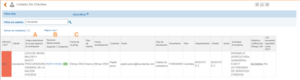
- Listas Restrictivas en las que aparece la contraparte: En esta columna podrás visualizar las listas restrictivas en las que la contraparte ha sido identificada.
- Terceros Relacionados: En esta columna se visualizan los terceros (Beneficiarios finales) relacionados a cada una de las contrapartes. Si la contraparte tiene más terceros de los que se muestran de forma inicial, puedes utilizar los enlaces de Expandir/Comprimir para visualizar todos los terceros.
- Fecha de scoring: En esta columna puedes visualizar la fecha más reciente en la que se hizo la consulta en listas restrictivas para esa contraparte en particular. Recuerda que para ver el resultado de todas las consultas siempre puedes hacer clic en la opción de Ver histórico
- A partir de este momento puedes consultar el listado de terceros que tienes cargados en Isolución, de esta forma también puedes saber si el tercero está vinculado a más de una contraparte. También podrás conocer el nivel de riesgo de tu tercero.
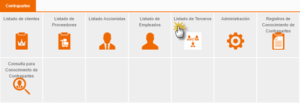
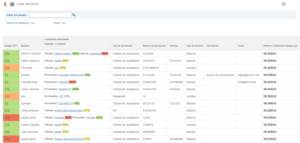
Ahora nuestros usuarios podrán crear, gestionar y diligenciar formatos y registros en línea dentro de Isolución, a través de prácticas plantillas tipo Excel®
Ruta: Documentación / Manejo de registros / Llenar registro en línea
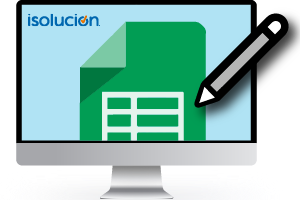
Beneficios
- Los usuarios de Isolución encontrarán los formatos listos para su diligenciamiento en línea, sin necesidad de descargar ni imprimir.
- Esta nueva funcionalidad permite el diligenciamiento y gestión de todo tipo de información, registros y evidencias de las actividades de la organización.
- Los usuarios a quienes se les otorgue permisos pueden cargar, crear y editar fácilmente los formatos que ya tienen en Microsoft® Excel®, o los que deseen crear.
- Permite a los usuarios finales diligenciar el registro en línea, grabarlo y enviarlo a un flujo de revisión y aprobación, antes de que se publique en el listado maestro, si este lo requiere.
- Fortalece la gestión de conocimiento y la digitalización de la organización.
- Los registros creados y su contenido aparecen en resultados de búsqueda de Isolución.
- Las plantillas preservan las funcionalidades de Excel® como fórmulas, validación de datos, colores, formatos condicionales, operaciones matemáticas, entre muchas otras.
- Al crear la plantilla del registro, permite que se definan características como:
- Versión de los registros.
- Requiere revisión y aprobación
- Si se publicará en el listado maestro de registros.
- Si los registros serán indexados y encontrados por el buscador.
- Qué usuarios deben ser notificados
- Qué usuarios pueden asignar seguridad, editar, borrar los registros o borrar las plantillas.
Usuarios ilimitados nombrados y de consulta
Recuerda que todos los colaboradores de la organización pueden acceder a ISOLUCIÓN, identificarse por su nombre, realizar consultas y muchas actividades más.
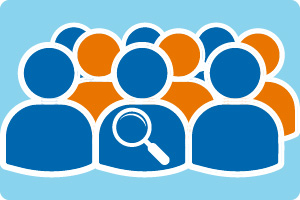
Febrero
Mejoras
Documentación / Actas
En el listado de las actas, el sistema muestra tres nuevas columnas que le permiten a los usuarios visualizar el estado de las tareas relacionadas. De esta forma podrás saber si las tareas han sido gestionadas a tiempo, si fueron gestionadas fuera de tiempo y si no han sido gestionadas y están próximas a vencer.

Se ha generado una nueva sección de parámetros para el módulo de Actas donde se puede determinar cuanto tiempo es una actividad del acta próxima a vencer y que funcionará de la siguiente forma:

Si una tarea tiene como objetivo 10 días y el parámetro está marcado en el 30% Isolución marcará la actividad como próxima a su vencimiento los últimos 3 días, si está marcado en el 20% la actividad estará próxima a su vencimiento durante los últimos 2 días.
Si la tarea tiene se programa inicialmente con un tiempo menor a 2 días se pondrá en amarillo inmediatamente.
En la visualización de las tareas al interior de las actas puedes visualizar las evidencias de la gestión, los comentarios realizados en las tareas y el porcentaje de avance reportado en las mismas.

Ahora podrás saber que usuarios han revisado y leído el acta para llevar un mejor control.

Se crean dos opciones para la versión imprimible de las actas en su versión original se puede imprimir el acta sin tener en cuenta los avances de las tareas ni los comentarios realizados a las mismas. En su versión con avances permite imprimir el acta con los comentarios y avances realizados a las tareas y compromisos realizados.

Mejoras
Seguridad de la información
El listado de ubicaciones de los activos de seguridad de la información puede tener una gran cantidad registros. Para hacer más fácil este registro se ha implementado el cargue masivo de ubicaciones. Para utilizarlo debes ingresar por la ruta de configuración, opciones avanzadas, cargar tablas básicas y allí encontrarás la tabla Ubicaciones SI para hacer el cargue.

Mejoras
Sarlaft
Ahora puedes vincular de forma masiva los terceros (beneficiarios finales) a las partes interesadas. Al ingresar por la ruta de configuración, opciones avanzadas, cargar tablas básicas vas a encontrar tres nuevas plantillas llamadas “Terceros accionistas”, “Terceros cliente” y “Terceros proveedor” en estas tablas vas a poder asociar los terceros que ya se hayan cargado en la herramienta a cada una de las contrapartes definidas.

Riesgos
Ahora puedes definir entre los campos de la gestión de riesgos si quieres incluir el tipo de riesgo para la visualización en las opciones de consulta. Para ello tendrás que definirlo en el parámetro que se encuentra en la ruta configuración, opciones avanzadas, parametrización, Riesgos SARO

ISOLUCIÓN en su módulo de Documentación, ahora ofrece un versátil y práctivo editor de textos, tipo Word que permite crear y editar documentos basados en texto. tal cual como el editor de Word que conocemos.
Así mismo, ISOLUCIÓN permite crear y editar documentos basados en hojas de cálculo tipo Excel, con múchas de las funcionalidades que ya conocemos en estas famosas hojas de cálculo.
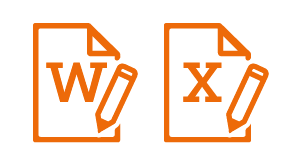
Ética corporativa
Para la gestión del portal de denuncias anónimas se ha generado una página de instrucciones a la cuál puedes accedes desde la ruta sistemas, ética corporativa, operación del día a día, gestione su portal de denuncias. Al ingresar verás la siguiente página para administrar tu portal de denuncias

Se crea el comité de ética corporativa para poder asociar a los usuarios y los documentos y definir las responsabilidades. Este comité lo puedes actualizar en la ruta de documentación, administración, administración general, comité.

Configuración
Nueva opción para que la bitácora guarde los cambios que se hagan en los parámetros de la herramienta. Para activarlo debes ingresar a la ruta de configuración, opciones avanzadas, parametrización, seguridad y marcar el parámetro definido en la siguiente imagen.

Al modificar los parámetros en el sistema, en la bitácora se guardará de la siguiente forma. Para consultar la bitácora debes ingresar por la ruta de configuración, bitácora.

Medición
Se generó un nuevo parámetro que permite definir cuál va a ser el cálculo del cumplimiento de los tableros cuando los indicadores no estén actualizados de acuerdo a su frecuencia de medición.

Sarlaft
Ahora podrá diferenciar entre las operaciones inusuales y operaciones sospechosas. Al ingresar a crear una operación desde el sistema de gestión de SARLAFT podrá definir si se trata de una operación inusual o de una operación sospechosa.
Enero
Mejoras
Documentación
Si se comparte un enlace de edición con otro usuario, el sistema validará que el nuevo usuario tenga permiso para editar o restringirá el acceso a la pantalla mostrando el siguiente mensaje de error:

Mejoras
MIPG
Se agrega el menú de “Elabore los planes de trabajo” en la operación del día a día.

Novedades
Control de equipos
Nuevos campos para la actualización de la hoja de vida de los equipos. Si deseas activarlos en tu modulo solicítalo a la mesa de ayuda o a tu consultor de implementación.

Configuración
Se agregó el campo de ID de Basilea en la plantilla de cargue masivo para las tablas de ubicación (País, Departamento, Ciudad)

Se publicaron los parámetros para determinar el grupo que puede imprimir la información en Excel y PDF en las pantallas de Isolución. Estos parámetros los puedes encontrar en la ruta Configuración, opciones avanzadas, parametrización, Seguridad

Sarlaft
Ahora puedes anular las debidas diligencias avanzadas que hayas hecho a tus contrapartes. Para ello debes garantizar que el parámetro de registro de acciones en la bitácora tenga la opción de Debida diligencia avanzada marcado como se muestra en la siguiente imagen: (Se recomienda marcar todos los eventos que desees registrar en la bitácora. Si quieres que se registren todos puede dejar todos los eventos sin seleccionar)

Una vez ajustado el parámetro puedes ingresar a tu listado de debidas diligencias avanzadas y al desmarcar el check de activo el sistema tachará el registro para que lo puedas mostrar como anulado.

Configuración
En la ruta de Configuración, opciones avanzadas, Alterar, Planes trabajo, la opción de filtrar por palabra se agrega la funcionalidad para hacer búsquedas con el número de consecutivo.

Se genera una nueva categoría de parámetros para administrar la funcionalidad de inteligencia artificial. Si desea administrar estos parámetros se recomienda solicitar apoyo a la mesa de ayuda de Isolución o a su consultor de implementación.